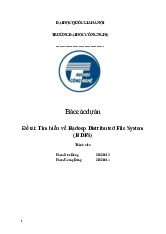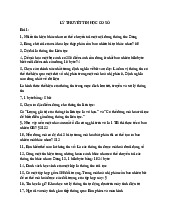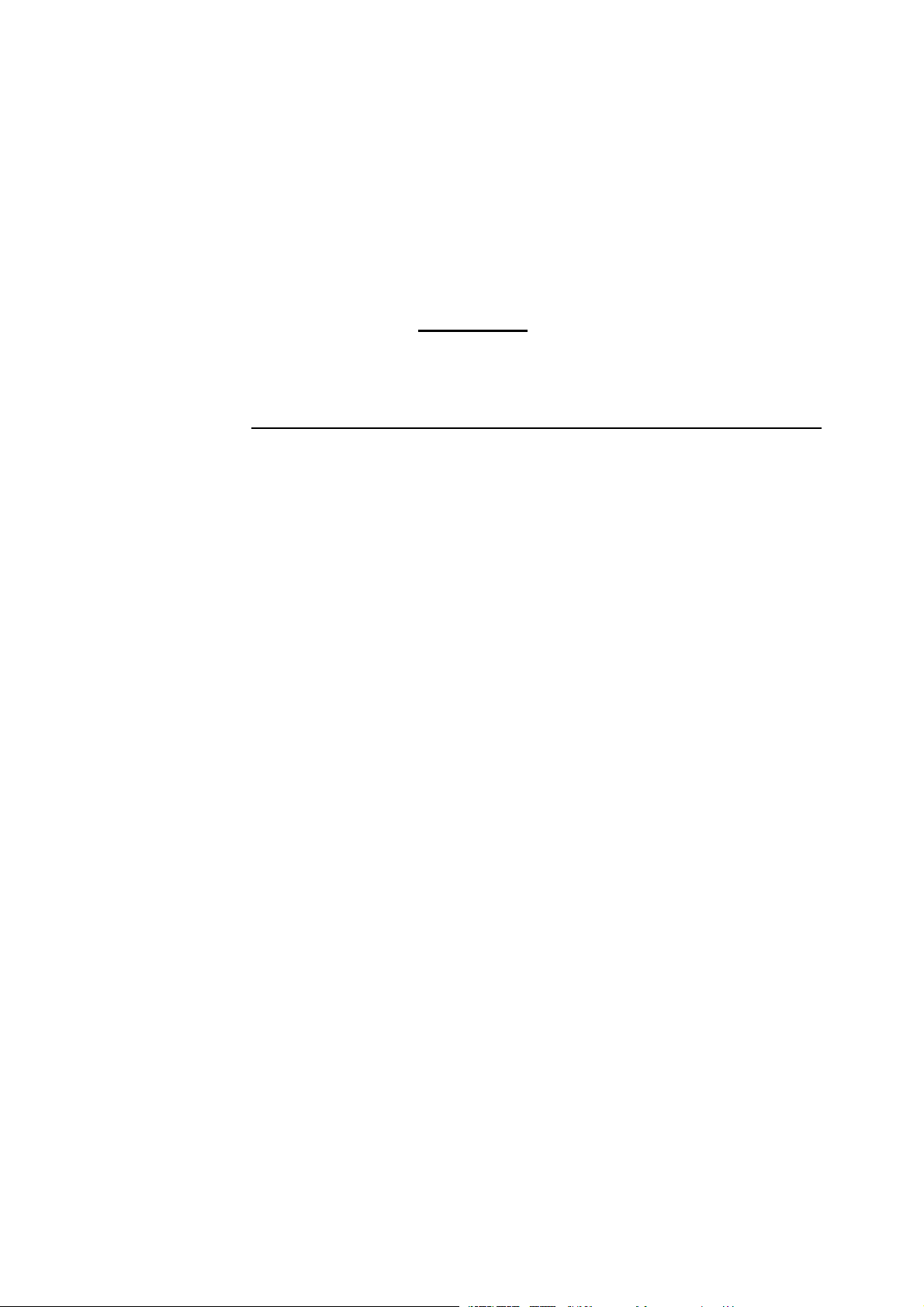
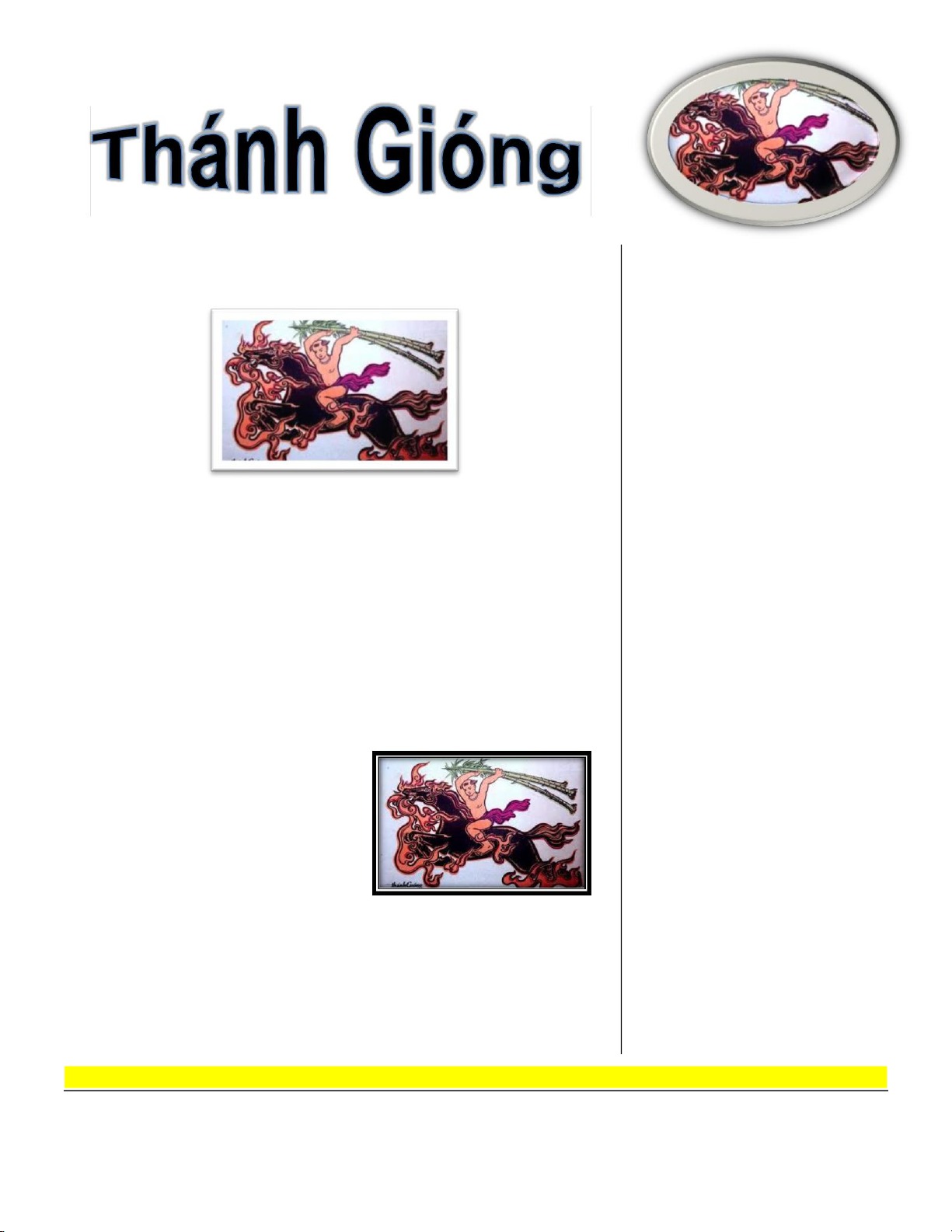
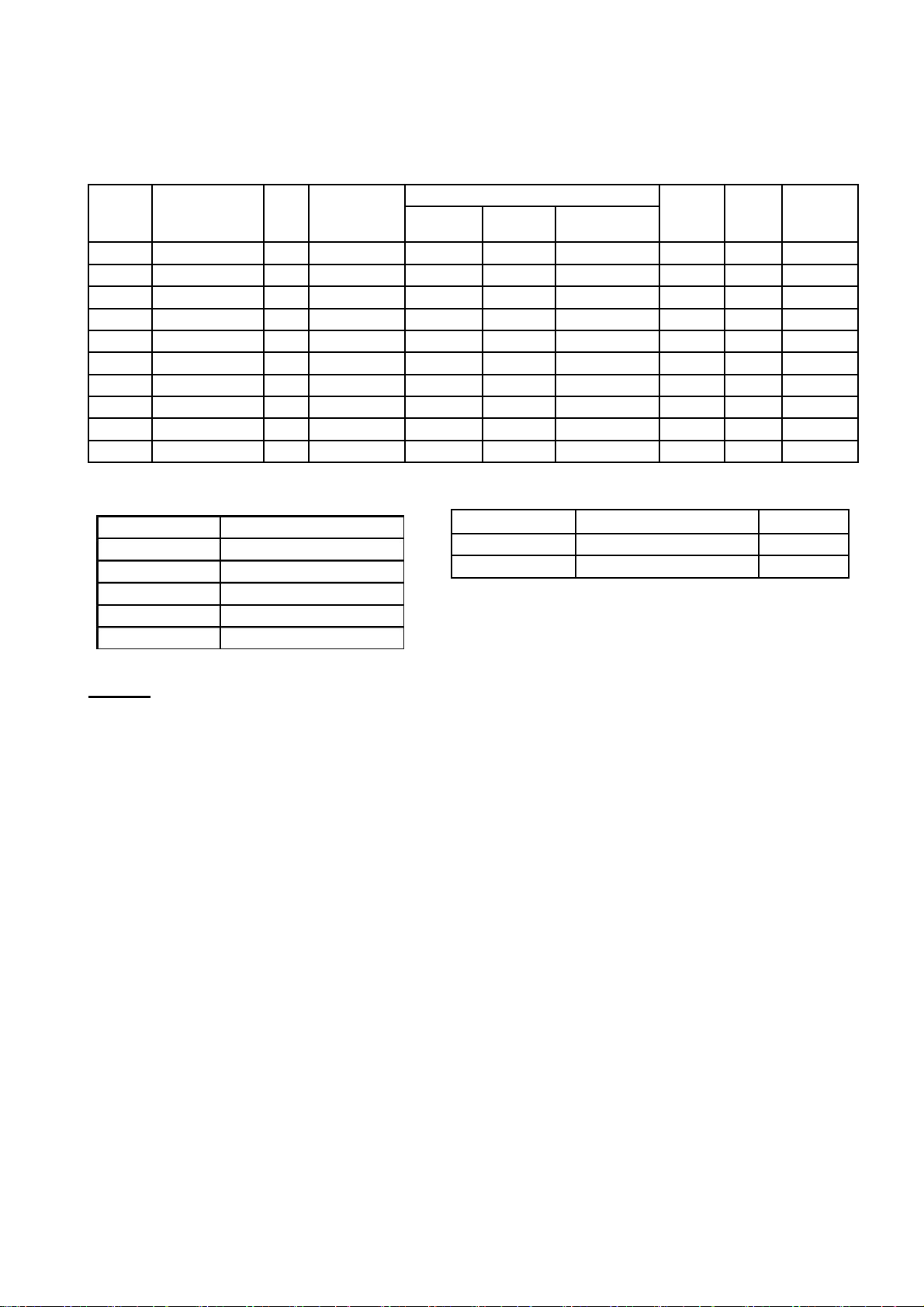
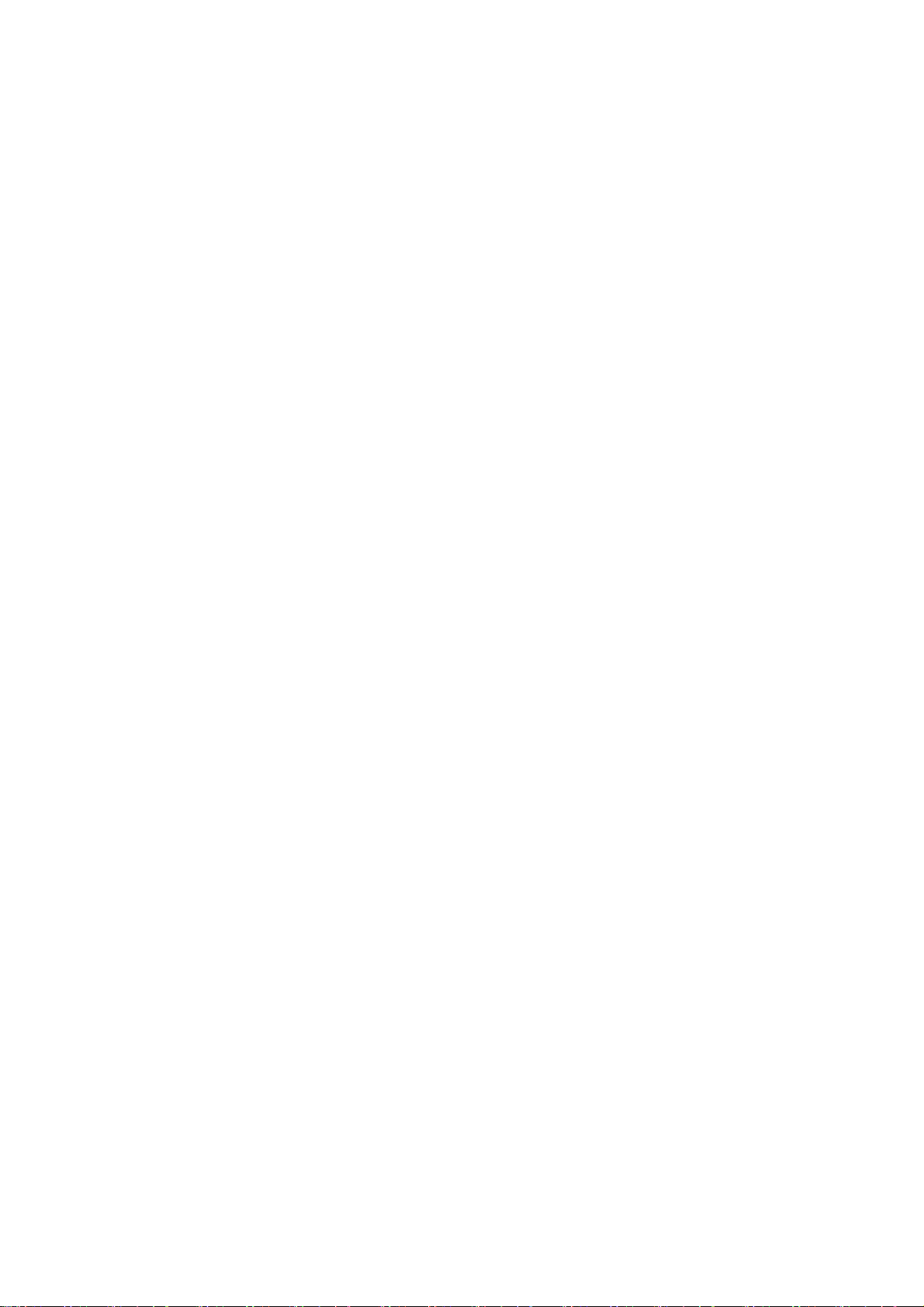

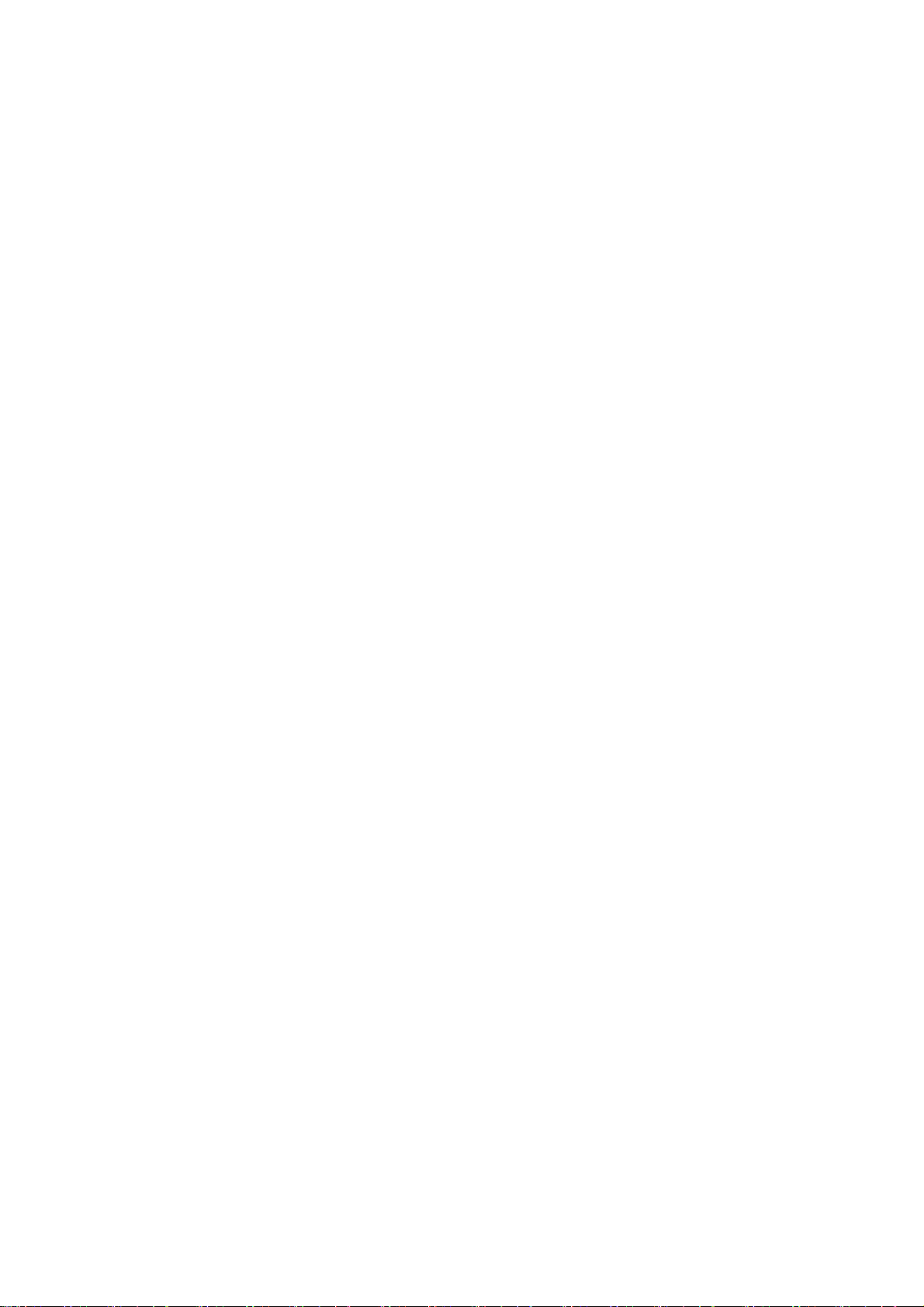
Preview text:
ĐẠI HỌC QUỐC GIA HÀ NỘI
CỘNG HÒA XÃ HỘI CHỦ NGHĨA VIỆT NAM
TRƯỜNG ĐẠI HỌC CÔNG NGHỆ
Độc lập - Tự do - Hạnh phúc ===o0o=== ĐỀ THI THỰC HÀNH
MÔN: GIỚI THIỆU VỀ CÔNG NGHỆ THÔNG TIN
Thời gian làm bài: 60 phút. Đề thi gồm 05 trang
SINH VIÊN LƯU Ý: Sinh viên BẮT BUỘC phải Lưu trữ các tệp bài làm dưới
định dạng tệp theo mẫu HoVaTen.MSSV.docx (đối với Word),
HoVaTen.MSSV.xlsx (đối với Excel), HoVaTen.MSSV.pptx (đối với
Powerpoint). Nếu thí sinh không đặt tên tệp đúng, xem như không có bài thi.
PHẦN I: SOẠN THẢO VĂN BẢN MS WORD
Từ nội dung văn bản cho sẵn, hãy trình bày văn bản có dạng như Trang 2; với
yêu cầu về định dạng văn bản như sau: (3,5 điểm)
- Phần bố cục trang văn bản: o Khổ giấy A4;
o Kiểu trình bày: Trình bày theo dọc của trang giấy (Portrait);
o Định lề trang văn bản: Lề trái: 2,5cm, Lề phải: 2,5cm, Lề trên: 1,5 cm, Lề dưới: 2cm.
- Phần nội dung văn bản: Trình bày đúng hình thức văn bản
o Font chữ mặc định: Arial; Cỡ chữ: 12; Spacing: before: 0pt; after: 6pt;
giãn dòng (line spacing): Single ;
o Phần nội dung “ Thánh Gióng” sử dụng WordArt 1
TụctruyềnđờiHùngVươngthứsáu,ởlàngGióngcóhaivợchồng
mặc áo giáp, cầm roi nhảy
ông lão chăm làm ăn và có tiếng là phúc đức. Hai ông lên mình ngựa. Ngựa phun bà ao ước có một đứa con.
lửa, tráng sĩ thúc ngựa phi Một hôm bà ra đồng trông
thẳng đến nơi có giặc, đón thấy một vết chân to quá,
đầu chúng đánh giết hết lớp liền đặt bàn chân mình
này đến lớp khác, giặc chết lên ướm thử để xem thua
như rạ. Bỗng roi sắt gẫy. kém bao nhiêu. Không
Tráng sĩ bèn nhổ những cụm ngờ về nhà bà thụ thai và
tre cạnh đường quật vào giặc. mười hai tháng sau
Giặc tan vỡ. Ðám tàn quân sinh một thằng bé mặt mũi
giẫm đạp nhau chạy trốn, rất khôi ngô. Hai vợ chồng
tráng sĩ đuổi đến chân núi
mừng lắm.Nhưng lạ thay! Ðứa trẻ cho đến khi lên ba vẫn không
Sóc (Sóc Sơn). Ðến đấy, một
biết nói, biết cười, cũng chẳng biết đi, cứ đặt đâu thì nằm đấy. B
người một ngựa, tráng sĩ lên
đỉnh núi cởi giáp sắt bỏ lại,
ấy giờ có giặc Ân đến xâm phạm bờ cõi nước ta. Thế giặc
rồi cả người lẫn ngựa từ từ
mạnh, nhà vua lo sợ. Bèn truyền cho sứ giả đi khắp nơi tìm bay lên trời.
người tài giỏi cứu nước. Ðứa bé nghe tin, bỗng dưng cất tiếng
nói: "Mẹ ra mời sứ giả vào đây". Sứ giả vào, đứa bé bảo: "Ông V
về tâu vua sắm cho ta một con ngựa sắt, một cái roi sắt và một ua nhớ công ơn, không
tấm áo giáp sắt, ta sẽ phá tan lũ giặc này". biết lấy gì đền đáp, phong là Phù Ðổng Thiên
Sứ giả vừa kinh ngạc, vừa mừng rỡ, vội vàng về tâu vua. Nhà
Vương và lập đền thờ ngay
vua truyền cho thợ ngày đêm làm gấp những vật chú bé dặn. ở quê nhà. C Hiệnnayvẫncònđềnthờ
àng lạ hơn nữa, sau hôm gặp
ở làng Phù Ðổng, tục gọi
sứ giả, chú bé lớn nhanh như thổi. là làng Gióng. Mỗi năm
Cơm ăn mấy cũng không no, áo vừa
đến tháng tư làng mở hội to
mặc xong đã căng đứt chỉ. Hai vợ
lắm. Người ta kể rằng những
chồng làm ra bao nhiêu cũng không
bụi tre đằng ngà ở huyện Gia
đủ nuôi con, thành thử phải chạy
nhờ bà con, hàng xóm. Bà con
Bình vì ngựa phun lửa bị
đều vui lòng gom góp gạo thóc nuôi chú bé, vì ai cũng mong
cháy mới ngả mầu vàng óng
chú giết giặc, cứu nước.
như thế, còn những vết chân G
ngựa nay thành những hồ ao
iặc đã đến chân núi Trâu. Thế nước rất nguy, người người
liên tiếp. Người ta còn nói khi
hoảng hốt. Vừa lúc đó, sứ giả đem ngựa sắt, roi sắt, áo giáp sắt
ngựa thét lửa, lửa đã thiêu
đến. Chú bé vùng dậy, vươn vai một cái bỗng biến thành một
cháy một làng, cho nên làng
tráng sĩ mình cao hơn trượng, oai phong lẫm liệt. Tráng sĩ bước
đó về sau gọi là làng Cháy .
lên vỗ vào mông ngựa. Ngựa hí dài mấy tiếng vang dội. Tráng sĩ
Theo: vi.wikibooks.org
PHẦN II: BẢNG TÍNH MS EXCEL
CÂU 1. Nhập dữ liệu và định dạng bảng tính theo mẫu sau: (1 điểm)
THỐNG KÊ BÁN BÁO THÁNG 2 VÀ 3 NĂM 2016 Mã Số lượng báo đặt Tên Thành Giảm Khuyến báo Loại KH KH Ngày đặt
Tuổi trẻ Phụ nữ Thanh niên tiền giá mãi 01 CQ ? 07/02/2016 40 60 ? ? ? KN CN 03/02/2016 80 30 02 CQ 18/02/2016 50 40 03 CQ 20/02/2016 70 50 NT CN 22/02/2016 40 40 TH CN 25/02/2016 70 30 10 04 CQ 05/03/2016 20 40 05 CQ 26/03/2016 40 10 10 MN CN 15/03/2016 30 50 40 TS CN 20/03/2016 20 10 Bảng 1
Bảng thống kê số lượng Mã đặt báo Tên khách hàng Tên KH Tuổi trẻ Phụ nữ 1 Công ty Nam Hoa Cá nhân ? ? 2 Công ty may Sài gòn Cơ quan ? ? 3 Nhà sách FAHASA 4 Nhà sách Tân Định 5 Nhà sách Phú Nhuận Mô tả:
• Cột Loại KH cho biết Cá nhân (CN) hay Cơ quan (CQ).
CÂU 2: Lập công thức thực hiện các công việc sau: (2,5 điểm)
✓ Lập công thức cho cột Tên KH: nếu Loại KH là “CQ” thì dựa vào Mã đặt báo tra
trong Bảng 1, còn ngược lại thì để trống.
✓ Sắp xếp bảng tính tăng dần theo Loại KH, nếu trùng thì sắp xếp giảm dần theo Ngày đặt.
✓ Lập công thức cho cột Thành tiền =Tổng số lượng các loại báo * Đơn giá.
• Biết rằng: Tổng số lượng các loại báo là Tổng số lượng đặt cho báo Tuổi trẻ, Phụ nữ, Thanh niên.
• Đơn giá: nếu Loại KH là Cơ quan (CQ) thì Đơn giá = 2000. ngược lại thì Đơn giá = 3000.
✓ Lập công thức cho cột Giảm giá: nếu Loại KH là Cơ quan (CQ) và Tổng số lượng
các loại báo ≥ 100 thì giảm 15%* Thành tiền, ngược lại thì không giảm giá.
✓ Định dạng cột Thành tiền và Giảm giá theo dạng 1.000 đồng.
✓ Lập công thức cho cột Khuyến Mãi: nếu đặt báo vào ngày 26/03 thì điền giá trị
“ Tặng áo mưa”, ngược lại thi để trống.
✓ Lập Bảng Thống kê Số lượng theo mẫu trên. 3
PHẦN III. TRÌNH CHIẾU POWERPOINT
CÂU 1: Tạo mới bài thuyết trình (Blank presentation). Và lưu dưới định dạng
HoVaTen.MSSV.pptx. (0,5 điểm)
CÂU 2: Sử dụng Slide Master để định dạng: (1 điểm)
1. Trong Slide đầu tiên (SLIDE MASTER)
a. Title style của mỗi slide: • Font: Times New Roman • Kích thước chữ: 48pt
• Màu chữ: Da cam (hướng dẫn: trong bảng màu chọn custom:
Red: 236, Green: 119, Blue: 40)
• Dòng chữ tiêu đề in đậm và căn giữa b. Phần nội dung: • Font: Times New Roman
• Màu chữ: xanh blue (hướng dẫn: trong bảng màu chọn custom: Red: 38, Green: 8, Blue: 146)
• Kích thước chữ: Level 1: 32pt; Level 2: 28pt; Level 3: 24pt,. .
c. Thêm logo FEMA ở góc trái màn hình và logo ĐHCN ở góc phải màn hình: 2. Trong slide Title master:
a. Định dạng Title style chọn: • Font: Times New Roman • Kích thước chữ: 48pt
• Màu chữ: Da cam (hướng dẫn: trong bảng màu chọn custom:
Red: 236, Green: 119, Blue: 40)
b. Định dạng Subtitle style chọn: • Font: Times New Roman • Kích thước chữ: 40pt
• Màu chữ: xanh blue (hướng dẫn: trong bảng màu chọn custom: Red: 38, Green: 8, Blue: 146) 4
CÂU 3: Trong chế độ Normal view, tạo nội dung cho 4 slides về chủ đề: (1 điểm)
“Giới thiệu về bản thân”
Slide 1: Sử dụng bố cục “Title Slide” gồm các nội dung:
• Tiêu đề bài trình bày: “Giới thiệu về Bản thân” • Họ và tên • Mã số sinh viên.
Slide 2: Sử dụng bố cục “Title and Content” trình bày nội dung slide với
tiêu đề “Thông tin chung” như sau: • Họ và tên: • Ngày tháng năm sinh: • Giới tính: • Địa chỉ:
• Điện thoại liên lạc: • Email:
Slide 3: Sử dụng bố cục “Two Content” để trình bày nội dung slide với tiêu
đề “Giới thiệu bản thân” gồm: • Ưu điểm bản thân ➢ …
• Nhược điểm bản thân ➢ …
Slide 4: Sử dụng bố cục “Title Only” để viết “Lời cảm ơn”
CÂU 4: Hãy thực hiện các công việc sau: (0,5 điểm)
• Thêm ngày tháng và thời gian vào Footer
• Đánh số trang cho các slide
• Bỏ tùy chọn không cho hiển thị Header & Footer ở slide đầu tiên.
• Tạo hiệu ứng sinh động (Animations) tùy ý cho nội dung Slide 2
• Tạo hiệu ứng chuyển tiếp (Transition) tùy ý giữa các Slide cho tất cả các slide. 5